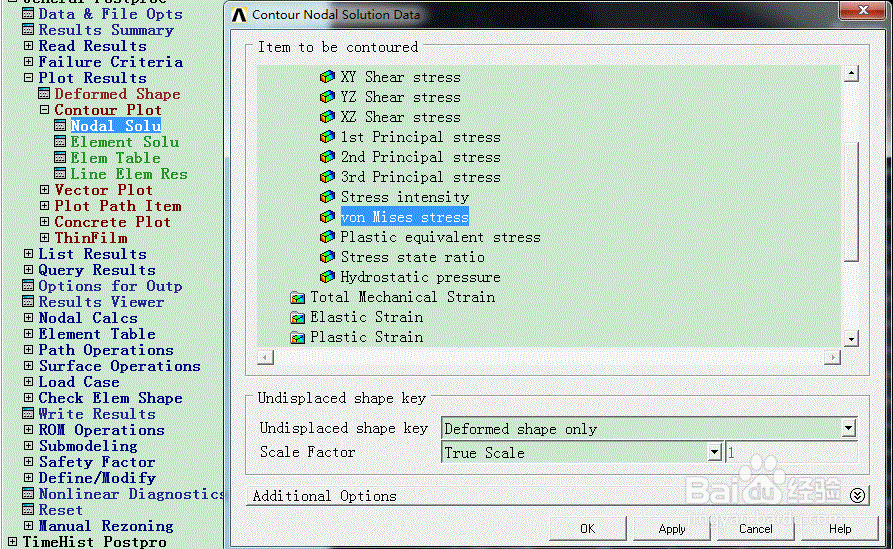ANSYS结果读取——post26曲线计算,图表生成
1、1)点击“General Postproc”,进入POST1处理器:
2、2)点击Plot Reasult>Contour Plot>Nodal Solu>Von Mises stress查看米塞斯应力结果,如图:
3、3)选择通过荷载步对应力应变结果查看,点击Read Results>By Load Step,输入需要查看的荷载步编号,Load steps number =1,查看后继续查看重复以上步骤,输入Load steps number =2/3/4,即可查看全部结果如图:
4、4)点击“TimeHist PostPro”,创建变量,并运算或者绘制曲线,点击“+”创建变量。
5、5)选定我们关心的力学量,通过直接拾取节点,选择关心点的弹性应变和塑性应变,以及应力作为变量,:
6、6)对变量进行墙绅褡孛数学运算,在“Calculatar”下,左边我们输入一个新的变量名“strain”,将我们求解的弹性应变和塑性应变进行求和,右边填入我们建立的变量:弹性应变+塑性应变,如图:
7、7)修改曲线坐标蛹侦硫馕轴:Utility Menu>PlotCtrls>Style>Graphs>Modify Axes>输入strain&stress。
8、8)以应变为横轴,应力为纵轴画图,在X-Axis一栏中点选应变“Strain”,点击作为纵轴的应力“SEQV_2”一行,点击画图标致,如图:
声明:本网站引用、摘录或转载内容仅供网站访问者交流或参考,不代表本站立场,如存在版权或非法内容,请联系站长删除,联系邮箱:site.kefu@qq.com。
阅读量:75
阅读量:83
阅读量:95
阅读量:41
阅读量:28